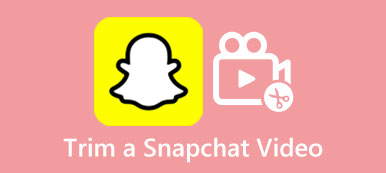Videoleikettä editoidessasi sinun on usein leikattava se pienempiin osiin. Monet videoeditorit ja jakajatyökalut voivat auttaa leikkaamaan videosi osiin. Tämä viesti kattaa kolme helppoa tapaa jakaa video useisiin osiin.
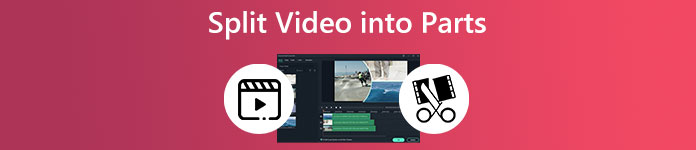
- Osa 1. Jaa video osiin laatua menettämättä
- Osa 2. Jaa video osiin verkossa ilmaiseksi
- Osa 3. Jaa videoleike useisiin osiin iPhonessa ja Androidissa
- Osa 4. Usein kysyttyä videon jakamisesta osiin
Osa 1. Paras tapa jakaa video osiin laadun heikkenemättä
Jos etsit tehokasta videoeditoria videon jakamiseen useisiin osiin, voit kokeilla kaikkia Video Converter Ultimate. Siinä on kaikki olennaiset muokkaustoiminnot, mukaan lukien trimmaus, yhdistäminen, rajaus, kierto ja muut. Tämän jakajan avulla voit leikata videoita usein käytetyissä muodoissa, kuten MP4, MOV, M4A, AVI, FLV, WMV ja paljon muuta. Voit ladata sen ilmaiseksi Windows PC- tai Mac-tietokoneellesi ja leikkaa videoita noudattamalla alla olevia ohjeita.

4,000,000 + Lataukset
Paras videonjakaja videon leikkaamiseen osiin laadun heikkenemättä.
Tarjoa videotrimmeriä, videofuusiota, videon tehostajaa ja muuta työkalupakkissaan.
Tukee 8K/5K/4K/1080p/720p HD/SD-videoita kaikissa yleisesti käytetyissä muodoissa.
Muokkaa videota, säädä sen kuva- ja äänitehosteita ja paranna videon laatua.
Vaihe 1Käynnistä tämä videonjakaja tietokoneellasi, napsauta Toolbox -välilehti ja vieritä alas avataksesi sen Videon leikkuri työkalu.

Vaihe 2Napsauta keskuspainiketta plus merkki ponnahdusikkunasta Videon leikkuri ikkuna ladataksesi videotiedoston.

Vaihe 3Sisäänrakennettu mediasoitin alkaa toistaa lisäämääsi videota. Voit katsella videotiedostoasi ja leikata sen osiin. Voit jakaa videon nopeasti useisiin osiin käyttämällä Nopea jako toiminto. Ponnahdusikkunassa Nopea jako -valintaikkunassa voit jakaa videosi keskiarvon tai ajan mukaan tarpeidesi mukaan. Voit jakaa videon helposti 1 minuutin osiin. Klikkaa Jakaa -painiketta vahvistaaksesi toimintasi.
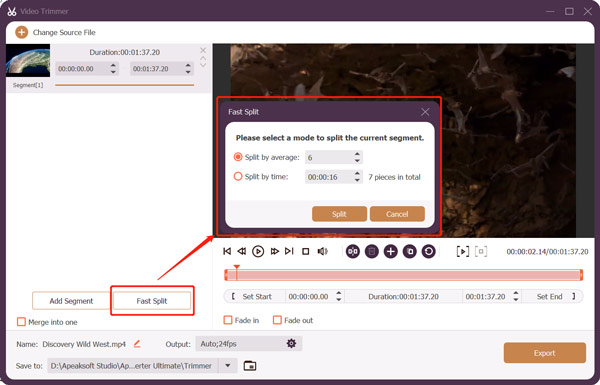
Vaihe 4Kaikki nämä videoosat luetellaan vasemmalla. Voit leikata videota manuaalisesti vetämällä rajauspalkkeja. Voit myös käyttää sitä Lisää segmentti ominaisuus videon nopeaan leikkaamiseen. Jos haluat yhdistää useita videoleikkeitä, voit valita valintaruudun edellä Yhdistä yhdeksi.
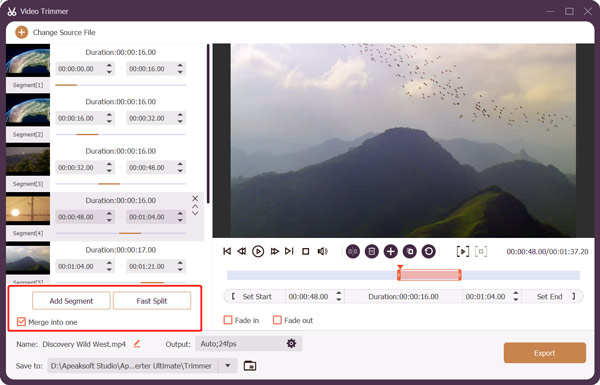
Vaihe 5 Kun olet jakanut videon useisiin osiin, voit nimetä tiedoston uudelleen, mukauttaa tulostusasetuksia ja napsauttaa sitten Vie -painiketta tallentaaksesi sen. Näet viestin, joka kehottaa sinua, että videosi on leikattu. Myös Leikkuri kansio avautuu ja näyttää muokatut videosi.
Osa 2. Videon jakaminen osiin ilmaiseksi verkossa
Voit helposti käyttää monia online-videonjakajia, kun haet kuinka jakaa video osiin internetissä. Tämä osa opastaa sinua leikkaamaan videon useiksi leikkeiksi verkossa suositulla Kapwing. Siinä on ainutlaatuinen Jaa video työkalu, jolla voi leikata pitkän videon useisiin osiin ja poistaa ei-toivottuja osia.
Vaihe 1Mene Kapwingin viralliselle verkkosivustolle ja valitse Jaa video työkalu sen Työkalut-välilehdeltä. Kun siirryt Split Video -sivulle, napsauta Valitse video painiketta siirtyäksesi.
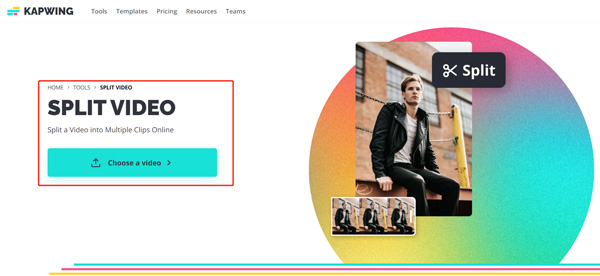
Vaihe 2Voit napsauttaa Lisää media Painiketta tai Napsauta ladataksesi osa ladataksesi videotiedostosi. Kaikki usein käytetyt videoformaatit, kuten MP4, MOV, FLV, MKV, AVI, 3GP ja M4V, ovat tuettuja.
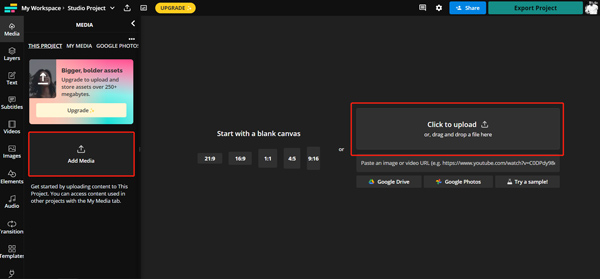
Vaihe 3Napsauta videoleikettä lisätäksesi sen aikajanalle. Voit käyttää sen soitinta ladataksesi videon. Voit vetää toistopään kohtaan, jonka haluat jakaa, napsauttaa sitä hiiren kakkospainikkeella ja valita sitten Jakaa vaihtoehto. Tämän menetelmän avulla voit jakaa videon useisiin osiin helposti verkossa.
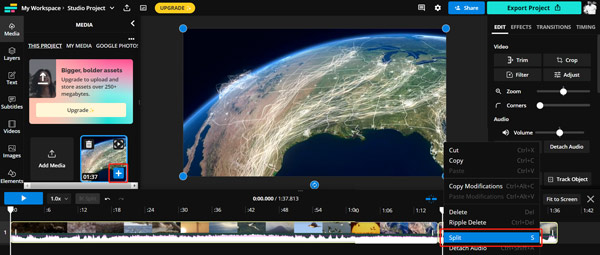
Vaihe 4Kun olet jakanut videon osiin, voit napsauttaa Vientiprojekti -painiketta oikeassa yläkulmassa ja tallenna se noudattamalla ohjeita. Voit mukauttaa erilaisia lähtöasetuksia tarpeidesi mukaan.
Osa 3. Videon jakaminen osiin iPhone- ja Android-puhelimissa
Löydät helposti monia liittyviä videon jakaja sovelluksia App Storessa ja Google Play Storessa. Kun haluat jakaa videon osiin kannettavalla iOS- tai Android-laitteellasi, voit etsiä sovellusta. Video kauppa on helppokäyttöinen videonjakosovellus sekä iPhone- että Android-käyttäjille. Sillä on Jakaa ominaisuus leikata videosi nopeasti useisiin pienempiin osiin.
Vaihe 1Asenna ilmaiseksi Videoshop-sovellus matkapuhelimeesi ja avaa se. Napauta Tuo ladataksesi videotiedoston. Sen ilmainen versio sisältää joitain ominaisuusrajoituksia ja mainoksia. Sinun on maksettava 2.99 dollaria sen täysversiosta.
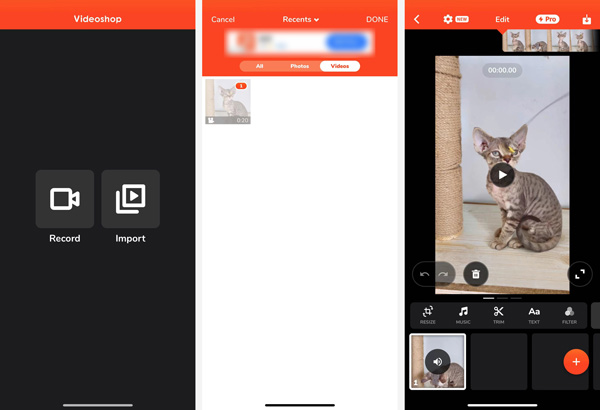
Vaihe 2Voit jakaa videon useisiin osiin napauttamalla Trimmata. Sinulle tarjotaan 3 videoleikkausvaihtoehtoa, Trim, Cut ja Split. Valitse Jakaa mahdollisuus jakaa video osiin.
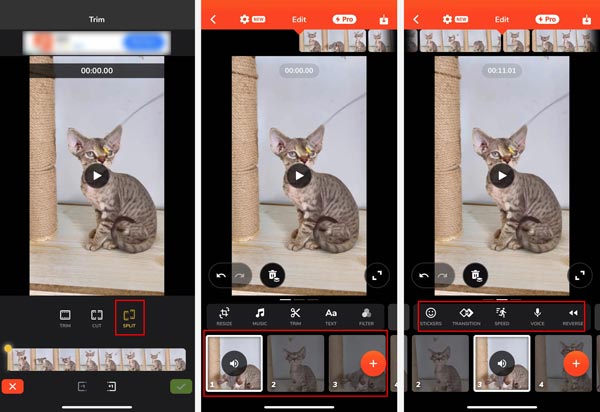
Vaihe 3Voit napauttaa tarkastaa -kuvaketta oikeassa alakulmassa vahvistaaksesi videon jakamisen. Tämän jälkeen voit valita videoleikkeen ja napauttaa Lataa pelastaaksesi sen. Voit jakaa muokatun videotiedoston suoraan erilaisille alustoille, kuten TikTok, YouTube, Snapchat, Vimeo, Instagram, Facebook ja monet muut.
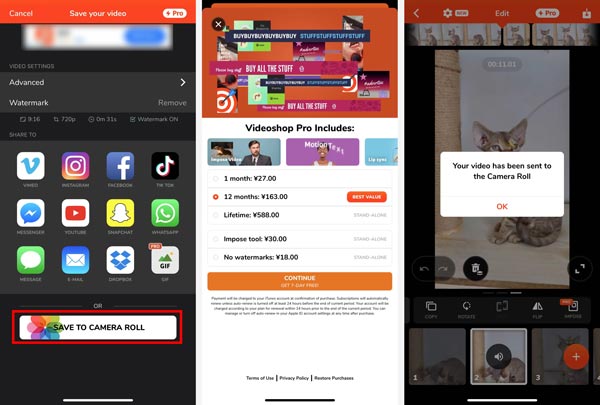
Huomaa, että ilmainen Videoshop-sovellus lisää vesileiman ulostulovideoosi. Sinun on päivitettävä sen maksulliseen versioon poistaaksesi sen.
Osa 4. Usein kysyttyä videon jakamisesta osiin
Kysymys 1. Kuinka jakaa video ilmaiseksi osiin Macissa?
iMovie on esiasennettu mihin tahansa Maciin, ja sen avulla voit jakaa videon useisiin osiin ilmaiseksi. Voit käynnistää iMovien, luoda uuden projektin, lisätä videosi ja vetää sen aikajanalle ja sitten jakaa videosi osiin Split-ominaisuuden avulla.
Kysymys 2. Kuinka jaan MP4 osiin?
Voit käyttää Apeaksoft Video Converter Ultimate jakaa tai leikkaa MP4-videosi. Ohjelmistossa on toiminto nimeltä Video Trimmer, jonka avulla voit jakaa MP4 useisiin osiin. Sinun tarvitsee vain asentaa ja käynnistää tämä ohjelmisto, valita Video Trimmer, lisätä MP4-videosi ja jakaa se.
Kysymys 3. Kuinka jakaa video useisiin osiin Instagramia varten?
Voit käyttää kolmea yllä olevaa suositeltua videonmuokkaussovellusta jakaaksesi videosi helposti osiin Instagramissa jaettavaksi. Kun viet videon, sinun on tallennettava se MP4-muodossa kuvasuhteella 9:16.
Yhteenveto
Kun olet lukenut tämän viestin, voit oppia kolme hyödyllistä menetelmää jakaa video osiin. Voit lähettää meille lisätietoja videon jakamisesta alla olevassa kommenttiosiossa.



 iPhone Data Recovery
iPhone Data Recovery iOS-järjestelmän palauttaminen
iOS-järjestelmän palauttaminen iOS-tietojen varmuuskopiointi ja palautus
iOS-tietojen varmuuskopiointi ja palautus iOS-näytön tallennin
iOS-näytön tallennin MobieTrans
MobieTrans iPhone Transfer
iPhone Transfer iPhone Eraser
iPhone Eraser WhatsApp-siirto
WhatsApp-siirto iOS-lukituksen poistaja
iOS-lukituksen poistaja Ilmainen HEIC-muunnin
Ilmainen HEIC-muunnin iPhonen sijainnin vaihtaja
iPhonen sijainnin vaihtaja Android Data Recovery
Android Data Recovery Rikkoutunut Android Data Extraction
Rikkoutunut Android Data Extraction Android Data Backup & Restore
Android Data Backup & Restore Puhelimen siirto
Puhelimen siirto Data Recovery
Data Recovery Blu-ray-soitin
Blu-ray-soitin Mac Cleaner
Mac Cleaner DVD Creator
DVD Creator PDF Converter Ultimate
PDF Converter Ultimate Windowsin salasanan palautus
Windowsin salasanan palautus Puhelimen peili
Puhelimen peili Video Converter Ultimate
Video Converter Ultimate video Editor
video Editor Screen Recorder
Screen Recorder PPT to Video Converter
PPT to Video Converter Diaesityksen tekijä
Diaesityksen tekijä Vapaa Video Converter
Vapaa Video Converter Vapaa näytön tallennin
Vapaa näytön tallennin Ilmainen HEIC-muunnin
Ilmainen HEIC-muunnin Ilmainen videokompressori
Ilmainen videokompressori Ilmainen PDF-kompressori
Ilmainen PDF-kompressori Ilmainen äänimuunnin
Ilmainen äänimuunnin Ilmainen äänitys
Ilmainen äänitys Vapaa Video Joiner
Vapaa Video Joiner Ilmainen kuvan kompressori
Ilmainen kuvan kompressori Ilmainen taustapyyhekumi
Ilmainen taustapyyhekumi Ilmainen kuvan parannin
Ilmainen kuvan parannin Ilmainen vesileiman poistaja
Ilmainen vesileiman poistaja iPhone-näytön lukitus
iPhone-näytön lukitus Pulmapeli Cube
Pulmapeli Cube